Cách đăng ký Phần mềm iOS hoặc Android Beta
Phần mềm beta(Beta software) cho Android và iOS(Android and iOS) là các bản phát hành hệ điều hành vẫn đang trong giai đoạn thử nghiệm(testing phase) . Miễn phí cho bất kỳ ai tải xuống và cài đặt vào thiết bị của họ.
Bạn có thể cài đặt Android beta và iOS beta(Android beta and iOS beta) để có cái nhìn sơ lược về những gì sắp xảy ra trước khi bản phát hành công khai được cung cấp cho mọi người. Khi bạn biết về việc Apple hoặc Google(Apple or Google) phát hành một tính năng mới trong bản cập nhật hệ thống sắp tới, bạn hầu như luôn có thể nhận được tính năng tương tự sớm với phần mềm beta(beta software) .
Tuy nhiên, điều quan trọng cần lưu ý là hệ điều hành chưa được phát triển đầy đủ. Thay vào đó, chúng là bản phát hành trước, có nghĩa là chúng vẫn đang được phát triển, các lỗi vẫn đang được xử lý và các tính năng vẫn đang được cài đặt sẵn. Trên thực tế, bạn có thể sử dụng một số tính năng trong bản phát hành beta(beta release) sớm mà sẽ không bao giờ thực sự đạt đến bản phát hành cuối cùng.

Bạn có nên đăng ký phần mềm Beta(Beta Software) không?
Việc gặp trục trặc và lỗi cũng thường gặp, thậm chí có thể là các sự cố trên toàn hệ thống ảnh hưởng đến cách bạn sử dụng điện thoại hoặc máy tính bảng của mình. Ví dụ: phiên bản beta(beta version) sớm có thể khiến các ứng dụng thông thường của bạn gặp sự cố hoặc ảnh hưởng đến chất lượng cuộc gọi, duyệt internet(internet browsing) , phát trực tuyến video(video streaming) , v.v.
Như đã nói, nếu bạn muốn báo cáo lỗi cho các nhà phát triển phần mềm để giúp họ cải thiện sản phẩm, thì việc sử dụng phần mềm iOS hoặc Android beta(iOS or Android beta software) có thể phù hợp với bạn. Bạn có thể giúp họ xác định lỗi và nhận bản phát hành công khai để mọi người khác sử dụng.
Nếu bạn chắc chắn muốn chấp nhận những rủi ro đó, thì việc đăng ký hệ điều hành beta cho các nền tảng này thực sự dễ dàng. Hãy cùng xem cách đăng ký các chương trình và sau đó là cách cài đặt phần mềm beta trên thiết bị của bạn.
Cách đăng ký
Đăng ký chương trình Android hoặc iOS beta không thể dễ dàng hơn. Chỉ cần đăng nhập(Just log) bằng tài khoản bạn sử dụng trên điện thoại hoặc máy tính bảng(phone or tablet) và chấp nhận các điều khoản của chương trình.
Chương trình Android Beta(Android Beta Program)
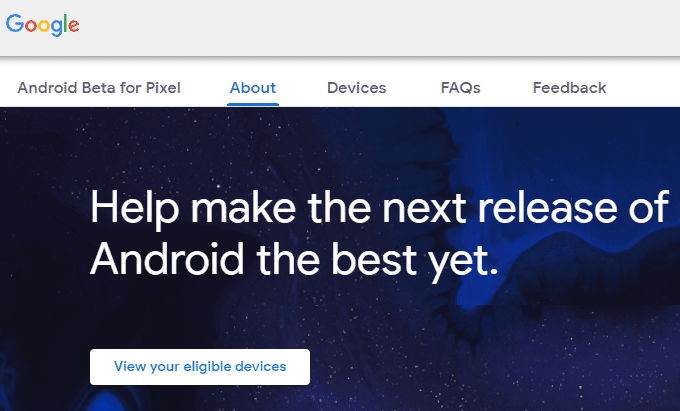
Bước 1(Step 1) : Truy cập trang Chương trình Android Beta(Android Beta Program) của Google .
Bước 2(Step 2) : Chọn Đăng nhập(Sign in ) nếu bạn thấy nút đó hoặc Chọn(Opt in) đăng nhập nếu bạn đã đăng nhập.
Nếu bạn thấy thông báo về việc không có thiết bị đủ điều kiện, hãy kiểm tra kỹ xem bạn đã đăng nhập vào đúng tài khoản email(email account) chưa . Nó phải là một cái cũng được đăng nhập vào một thiết bị Android(Android device) tương thích . Cùng với đó, hãy xem thiết bị nào có thể dùng thử phần mềm Android(see which devices are able to beta Android software) .
Bước 3(Step 3) : Làm theo bất kỳ lời nhắc nào khác trên màn hình, chẳng hạn như chấp nhận các điều khoản dịch vụ.
Chương trình iOS Beta

Bước 1(Step 1) : Truy cập trang Chương trình Phần mềm Beta của Apple(Apple Beta Software Program) .
Bước 2(Step 2) : Chọn Đăng nhập(Sign in ) để đăng nhập vào tài khoản Apple của bạn.
Đảm bảo rằng(Make sure) tài khoản này giống với tài khoản mà bạn đã đăng nhập trên iPhone, iPad hoặc iPod touch của mình.
Bước 3(Step 3) : Từ thiết bị của bạn, truy cập trang này trên trang web của Apple(access this page on Apple’s website) .
Bước 4(Step 4) : Chọn Tải xuống hồ sơ(Download profile) và làm theo các bước để thêm hồ sơ beta(beta profile) vào thiết bị của bạn.
Cách cài đặt hệ điều hành Beta
Không cần quá trình đăng ký(signup process) , việc cài đặt phần mềm beta(beta software) trên thiết bị Android hoặc iOS của bạn vô cùng dễ dàng:
Mẹo: Bạn nên sao lưu thiết bị của mình trước khi cài đặt hệ điều hành beta. Nếu xảy ra sự cố, bạn luôn có thể khôi phục từ bản sao lưu.(Tip: It’s recommended to back up your device before installing a beta operating system. Should something go wrong, you can always restore from the backup.)

Đối với Android, đi tới Cài đặt(Settings ) > Hệ thống(System ) > Nâng cao(Advanced ) > Cập nhật hệ thống(System update) và chọn Kiểm tra bản cập nhật(Check for update) để tải Android beta.

Đối với iOS, đi tới Cài đặt(Settings ) > Chung(General ) > Cập nhật Phần mềm(Software Update) và chọn Tải xuống và cài đặt(Download and install) để tải xuống phiên bản beta(beta version) mới nhất của iOS.
Cách rời khỏi chương trình Beta
Phần mềm beta(Beta software) có thể thú vị đối với bất kỳ ai và hữu ích cho các nhà phát triển ứng dụng hoặc những người khác muốn truy cập phần mềm công nghệ(tech software) mới nhất . Tuy nhiên, theo định nghĩa, các chương trình beta chưa sẵn sàng để sử dụng công khai và có thể làm hỏng hệ thống của bạn đến mức không thể sử dụng được.
Bạn có thể đợi cho đến khi bản phát hành công khai ra mắt để bản beta tự động kết thúc. Điều này sẽ cung cấp cho bạn bản phát hành cuối cùng và bạn hủy đăng ký tham gia chương trình beta(beta program) cho phiên bản hệ điều hành(OS version) chính đó . Hoặc, bạn có thể rời khỏi chương trình beta(beta program) theo cách thủ công bất kỳ lúc nào.
Khi bạn gỡ cài đặt phần mềm beta(beta software) , bạn đặt bản phát hành công khai hiện tại trên thiết bị của mình. Tất nhiên, điều này cũng sẽ loại bỏ bất kỳ tính năng beta nào.
Rời khỏi chương trình Android Beta(Leave the Android Beta Program)

Hoàn nguyên chương trình beta(beta program) trên thiết bị Android(Android device) của bạn dễ dàng như chọn Chọn không tham gia(Opt out) và sau đó Rời khỏi bản beta(Leave beta) từ trang Chương trình beta của Android(Android Beta Program) .
Chỉ cần đăng nhập bằng chính tài khoản bạn đã đăng ký chương trình beta(beta program) và bạn có thể hoàn tác phần mềm beta(beta software) một cách nhanh chóng.
Xóa hồ sơ iOS Beta(Remove iOS Beta Profile)
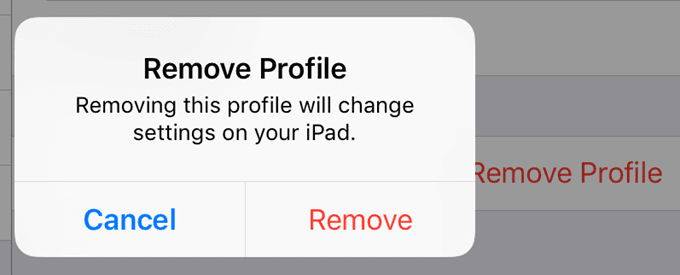
Việc cài đặt phần mềm iOS beta(beta iOS software) được thực hiện bằng cách tải xuống hồ sơ beta(beta profile) , vì vậy bạn có thể rời khỏi chương trình iOS beta(beta program) bằng cách xóa hồ sơ.
Đi tới Cài đặt(Settings ) > Chung(General) > Hồ sơ(Profile) , chọn hồ sơ bạn đã tải xuống ở trên và nhấn Xóa hồ sơ(Remove Profile) .
Related posts
9 điện thoại thông minh Android có bàn phím tốt nhất
5 Flashlight Apps tốt nhất cho Android an toàn
7 Tin tốt nhất Apps cho Android and iPhone
Cách cài đặt Desktop Chrome Extensions trên Android
Cách chặn tin tặc từ Phone (Android and iPhone) của bạn
Cách khắc phục điện thoại Android không kết nối với Wi-Fi
8 Best Selfie Apps cho Android
6 Best Guitar Apps cho Android
Các ứng dụng điểm chuẩn tốt nhất cho điện thoại thông minh và máy tính bảng Android
8 Best Apps để Download Movies cho Free trên Android (2021)
Cách khắc phục Google Chrome Pop lên Virus trên Android
5 Best Apps để giới hạn Screen Time trên iPhone and Android
App Will không Open trên Android? 10 Ways Để Fix
Cách bỏ chặn Number trên iPhone and Android
Cách Fix Sim không được cung cấp Error trên Android or iPhone
8 Best Android Video Player Apps
Cách ghi âm thanh và video nội bộ trên điện thoại thông minh Android
Hướng dẫn: Install Ubuntu Touch trên Android Phone
Cách thiết lập và sử dụng Tìm thiết bị của tôi trên Android
30 App Permissions Để Tránh On Android
